Передавайте и управляйте всеми данными между устройствами iOS, устройством и компьютером, а также iTunes и устройствами.
7 лучших менеджеров iPhone для организации и управления файлами
Если вам нравится делать фотографии на iPhone 16/15, фотографии в галерее будут занимать определенный объем памяти. Как сохранить фотографии или другие файлы на вашем iPhone, не занимая места? Вы можете использовать некоторые простые менеджеры iPhone, которые помогут вам управлять несколькими файлами. Но когда вы хотите перенести файлы в менеджеры без потери исходных данных, вам понадобится профессиональный инструмент. Узнайте больше о 7 лучших менеджерах iPhone из этой статьи.
Список гидов
Часть 1: 7 лучших менеджеров iPhone для вас Часть 2: Часто задаваемые вопросы о iPhone ManagerЧасть 1: 3 лучших менеджера iPhone для вас
Топ 1: 4Easysoft iPhone Transfer
Если вы хотите, чтобы менеджер iPhone освободил больше места, 4Easysoft iPhone Transfer должно быть лучшим выбором, который вы не должны упустить. Этот профессиональный инструмент «все в одном» может легко управлять вашими данными iOS на вашем компьютере, включая менеджер фотографий, помощник по контактам и музыкальный редактор. Более того, этот мощный менеджер iPhone может передавать все медиаданные между устройством iOS, компьютером и iTunes.

Удалите перенесенные данные, чтобы освободить больше места на вашем iPhone.
Создайте альбом для свободного управления фотографиями и редактирования добавленной контактной информации на вашем iPhone с помощью Photo Manager и Contacts Assistant.
Поддержка передачи всех медиаданных в один клик между устройством iOS, компьютером и iTunes.
100% Безопасный
100% Безопасный
Шаг 1Загрузите 4Easysoft iPhone Transfer на свой компьютер и запустите этот менеджер iPhone. Затем вам следует подключить свой iPhone к компьютеру с помощью кабеля USB. Если вы используете iOS 13 и более поздние версии, вам необходимо нажать Доверять кнопку для доступа к контенту на вашем iPhone.

Шаг 2В левой части окна вы можете увидеть множество категорий, таких как «Фотографии», «Музыка», «Контакты» и «Сообщения». Если вы хотите управлять фотографиями на вашем iPhone, вы можете нажать на Фото кнопку. Затем вы можете увидеть все фотографии на вашем iPhone. Выберите Отметить все возможность выбрать все фотографии для резервного копирования или удаления. Вы также можете выбрать некоторые фотографии, которые хотите управлять.

Шаг 3Если вы хотите преобразовать изображения HEIC в распространенные форматы, вы можете нажать кнопку Ящик для инструментов кнопка и HEIC-конвертер кнопку. Затем появится новое окно, и вы можете нажать на кнопку Добавить файл(ы) с устройства кнопку или кнопку Добавить файл(ы) с ПК кнопка загрузки изображений для конвертации HEIC в JPG/PNG.

Шаг 4Затем нажмите кнопку Экспорт на ПК кнопку для переноса фотографий на компьютер с помощью этого менеджера iPhone. И нажмите кнопку Выбрать папку нажмите кнопку подтверждения, и ваши фотографии появятся там.

Топ 2: iTunes
iTunes — популярное программное обеспечение, разработанное Apple, которое в основном используется для воспроизведения и управления цифровыми музыкальными и видеодокументами. Этот менеджер iPhone совместим с Mac и Windows 7 и более поздними версиями. Кроме того, вы также можете использовать этот инструмент для создания своего рингтона для использования на вашем iPhone.
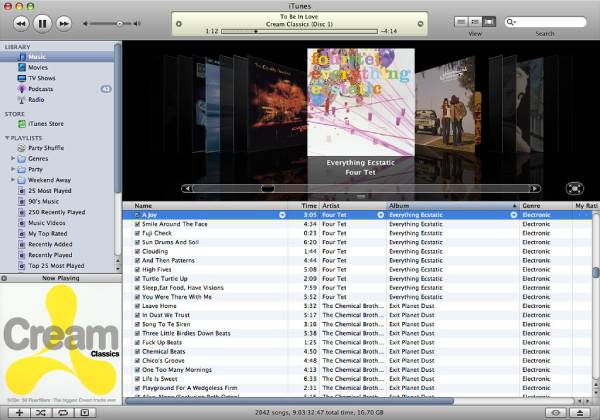
- Плюсы
- Поддержка синхронизации всех данных на вашем iPhone с компьютером и другими устройствами.
- Предоставлять другие специальные функции, такие как создание рингтонов.
- Минусы
- Сложная эксплуатация и большие складские помещения.
- Исходные данные на iPhone могут быть утеряны во время передачи данных.
Топ 3: iCloud
iCloud также является облачным хранилищем, предоставляемым Apple. Вы можете использовать этот менеджер iPhone для хранения музыки, фотографий, материалов приложений, файлов, контактов и календарей. И переносить их на все другие устройства, поддерживающие iCloud, без использования кабеля USB.
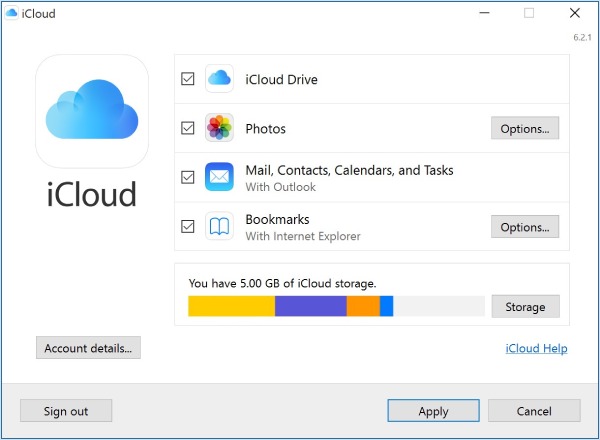
- Плюсы
- Хорошо интегрируется с экосистемой Apple.
- Имеет другие функции и простой интерфейс.
- Минусы
- Для использования этого менеджера iPhone требуется много памяти.
- Скорость синхронизации низкая, а бесплатно можно использовать только 5 ГБ.
Топ 4: FileMaster
FileMaster — это простой менеджер iPhone, который может быстро передавать файлы между вашим iPhone и другими устройствами или вашим рабочим столом через WiFi. Он также может работать как музыкальный проигрыватель и даже поддерживать фоновое воспроизведение. Более того, вы можете использовать этот менеджер iPhone для загрузки файлов с других веб-сайтов.
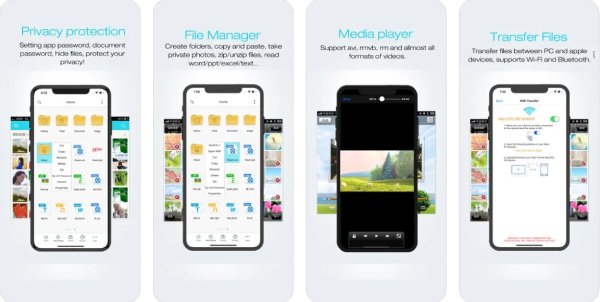
- Плюсы
- Предоставляет другие специальные функции, включая музыкальный проигрыватель и инструмент загрузки.
- Поддержка защиты паролем всех файлов.
- Минусы
- В обновленном программном обеспечении удалено множество полезных функций.
- Невозможно обрабатывать несколько задач одновременно.
Топ 5: iExplorer
iExplorer похож на iTunes, который может переносить вашу музыку, фотографии и другие файлы на ваш компьютер с помощью простых шагов. Вы также можете использовать этот менеджер iPhone для синхронизации медиафайлов с вашего iPhone в iTunes. Более того, он поддерживает прослушивание музыки iPhone и просмотр видео.
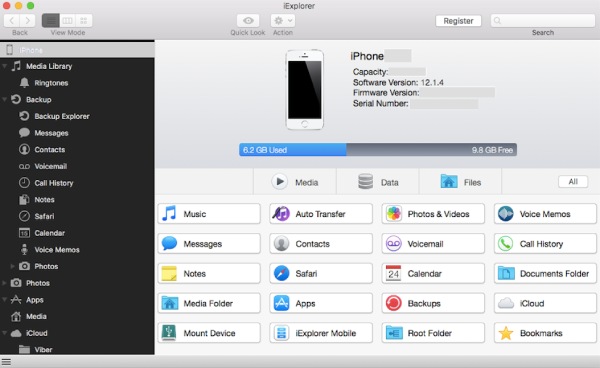
- Плюсы
- Может выполнять резервное копирование любых данных с iPhone на компьютер.
- Резервное копирование контактов, заметок, истории вызовов и многого другого с iPhone на компьютер.
- Минусы
- Невозможно перенести данные с ПК на устройство iOS.
- Скорость бега низкая.
Топ 6: Google Диск
Google Диск это облачный менеджер iPhone, который может получить доступ к вашим сохраненным данным из любой точки мира. Он также предоставляет совместные приложения, которые позволяют командам создавать контент и работать совместно в режиме реального времени и эффективно. Более того, этот менеджер iPhone предоставляет большое дисковое пространство для бесплатных пользователей.
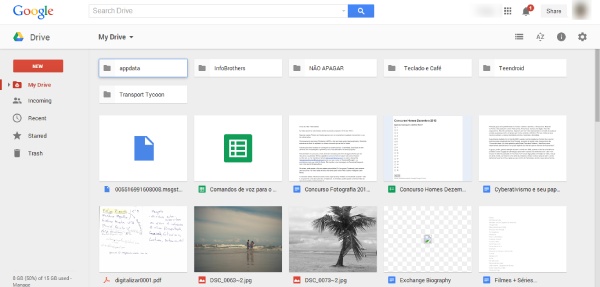
- Плюсы
- Совместим со многими платформами.
- Простой интерфейс и удобство для пользователей.
- Минусы
- Шифрование данных клиента отсутствует, а безопасность данных таит в себе скрытые угрозы.
- Бесплатная версия может получить только 2 ГБ дискового пространства.
Топ 7: Dropbox
Dropbox также является облачным менеджером iPhone, который может легко синхронизировать данные на вашем iPhone или других устройствах, не беспокоясь о потере данных. Более того, он также имеет уникальную функцию, отличную от других менеджеров iPhone, которая является инструментом цифровой подписи.
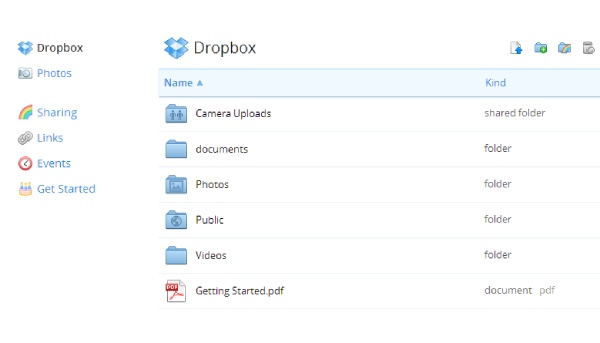
- Плюсы
- Совместим со многими платформами.
- Простой интерфейс и удобство для пользователей.
- Минусы
- Шифрование данных клиента отсутствует, а безопасность данных таит в себе скрытые угрозы.
- Бесплатная версия может получить только 2 ГБ дискового пространства.
Часть 2: Часто задаваемые вопросы о iPhone Manager
-
1. Безопасно ли использовать iTunes и iCloud?
Нет, к сожалению, они не могут безопасно управлять файлами. Исходные данные на iPhone могут быть утеряны в процессе передачи данных.
-
2. Можно ли восстановить контакты с помощью менеджера iPhone?
Да, конечно. Вы можете использовать iTunes для восстановления контактов на вашем iPhone. Но вы должны сделать резервную копию этих данных с помощью iTunes, прежде чем потерять их.
-
3. Как сделать резервную копию данных на iPhone с помощью iCloud?
Откройте свой iPhone и нажмите кнопку «Настройки». Затем нажмите кнопку iCloud, чтобы найти опцию резервного копирования. Последний шаг — проверить опцию «Резервное копирование», чтобы начать резервное копирование данных на вашем iPhone. А сколько времени займет резервное копирование iPhone, зависит от размера и количества файлов.
Заключение
Это конкретные обзоры 7 менеджеров iPhone, рекомендуемых в этой статье. Вы можете выбрать один из них для использования в соответствии с вашими потребностями и предпочтениями. Но если вы хотите получить мощный менеджер iPhone, который может удалить переданные данные, чтобы освободить больше места, 4Easysoft iPhone Transfer должен быть вашим первоначальным выбором. Более того, у него также есть много других функций, которые нужно изучить.
100% Безопасный
100% Безопасный


